Aby przygotowaną propozycję zamówienia wysłać do producenta, należy:
1. Skorzystać z funkcji Wyślij > do producenta (opcja jest dostępna z poziomu edycji zamówienia oraz z menu podręcznego w głównym oknie zamówień, rys. 2):
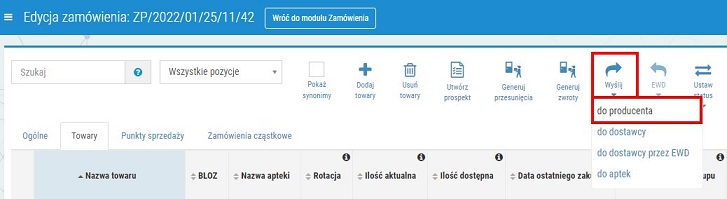
Rys. 1. Generowanie pliku z zamówieniem do producenta z poziomu edycji zamówienia
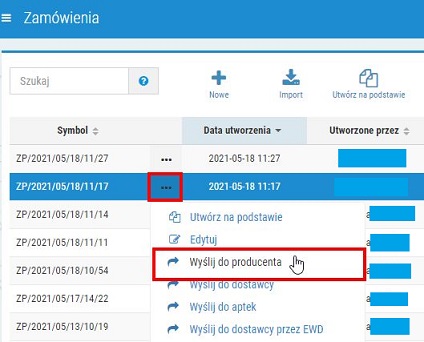
Rys. 2. Generowanie pliku z zamówieniem do producenta z poziomu menu podręcznego (dostępnego z poziomu okna głównego modułu)
2. W kolejnym oknie należy wybrać Pobierz plik:
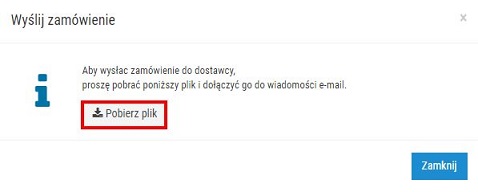
Rys. 3. Generowanie pliku z zamówieniem do producenta, krok 2
3. Następnie wyświetlone zostanie okno Wzorce eksportu, gdzie należy wskazać (lub utworzyć nowy) pożądany wzorzec pliku CSV/Excel. W tym miejscu można określić np. kolumny oraz ich kolejność w pliku (szczegóły w rozdziale Eksport zamówienia - definiowanie wzorców).
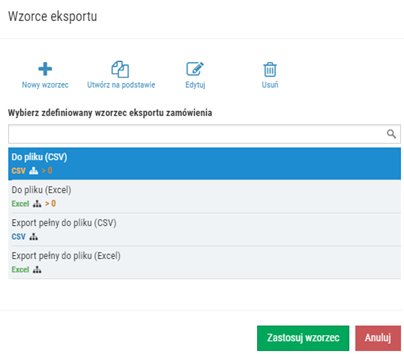
Rys. 4. Wzorce eksportu
4. Wybrany wzorzec należy zaznaczyć i kliknąć Zastosuj wzorzec. Wygenerowany zostanie jeden plik z zamówieniem (na podstawie wskazanego wzorca), który zostanie zapisany na dysku.
5. Zapisany plik wystarczy dołączyć do wiadomości e-mail do producenta.
6. Następnie można przygotować plik z zamówieniem do dostawców. W tym celu należy wybrać opcję Wyślij do dostawcy (opcja jest dostępna również z poziomu głównego okna modułu zamówienia):
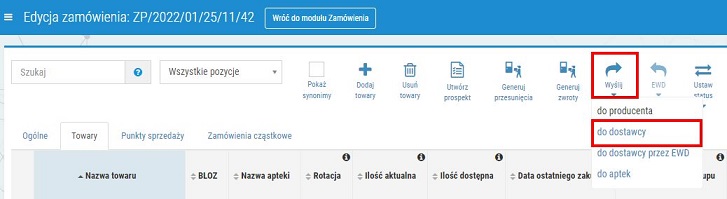
Rys. 5. Generowanie pliku z zamówieniem do dostawców
UWAGA! Zamówienie, które zostało wysłane do producenta, nie może zostać przesłane do dostawcy przez system KS-EWD.
7. Wygenerowane pliki należy pobrać, klikając Pobierz plik:
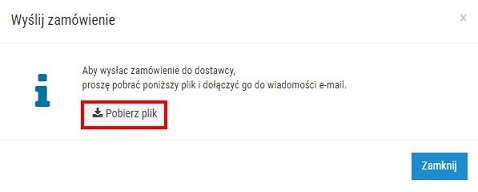
Rys. 6. Pobieranie pliku z zamówieniem do dostawcy
8. Następnie należy wskazać wzorzec pliku CSV/Excel (rys. 4), do którego zamówienie ma zostać zapisane i potwierdzić wybór przyciskiem Zastosuj wzorzec.
9. Pobrana zostanie paczka składająca się z tylu plików, ilu dostawców uwzględniono w zamówieniu (dla każdego dostawcy wygenerowany zostanie osobny plik z zamówieniem), np.:
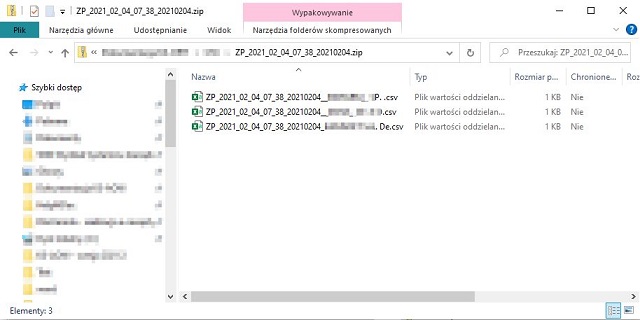
Rys. 7. Program wygenerował pliki z zamówieniami dla każdego z dostawców wskazanych w zamówieniu
10. Zapisane pliki z zamówieniem należy dołączyć do wiadomości e-mail do dostawców.
11. Zamówienie wysłane do dostawcy można wysłać do aptek do wglądu (zamówienia nie będzie można edytować z poziomu apteki) wraz z ewentualną listą braków, na podstawie której apteka będzie mogła stworzyć zamówienie lokalne do innego dostawcy, w celu realizacji w pełni zapotrzebowania. Zamówienie zamknięte jest widoczne w aptece jedynie w trybie podglądu (bez możliwości edycji). Aby je wysłać do punktów sprzedaży, należy wybrać Wyślij > do aptek.
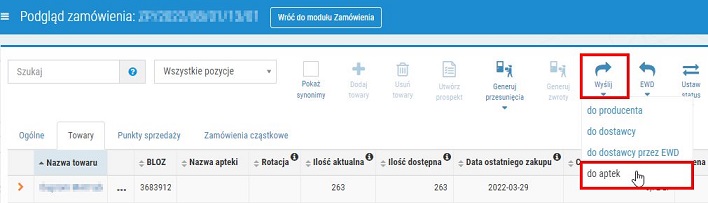
Rys. 8. Przykład wysłania podglądu zamówienia do apteki
Po wysłaniu można sprawdzić czy zamówienie zamknięte zostało pomyślnie odebrane w aptekach. W tym celu wystarczy (z poziomu podglądu zamówienia) przejść do zakładki Zamówienia cząstkowe i skierować kursor na ikonę w kolumnie Status (wcześniej warto odświeżyć stronę przyciskiem wyróżnionym na poniższym rysunku):
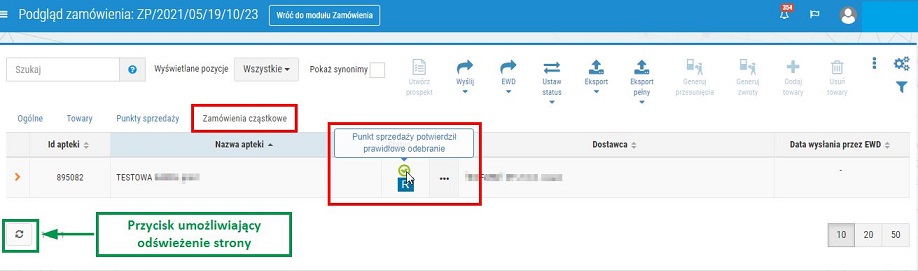
Rys. 9. Status wysyłki zamówienia do punktów sprzedaży
W przypadku, gdy status zamówienia wskazuje na to, że dokument nie został wysłany do punktów sprzedaży, można skorzystać z opcji, umożliwiającej ponowną wysyłkę do aptek:
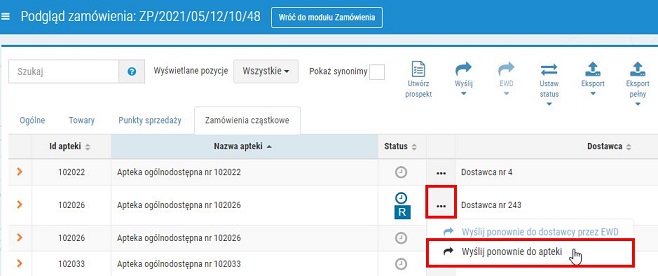
Rys. 10. Możliwość ponownej wysyłki do punktu sprzedaży
Jeżeli zamówienie do apteki zostało wysłane w formie zamkniętej (czyli jako zamówienie zamknięte, bez możliwości edycji, jedynie do wglądu), to pod ikoną informującą o statusie wysyłki zamówienia do apteki, pojawi się druga ikona, informująca o przekazaniu zamówienia do dostawcy (czyli, że dane zamówienie jest zatwierdzone i zostało wysłane z poziomu centrali do dostawcy).
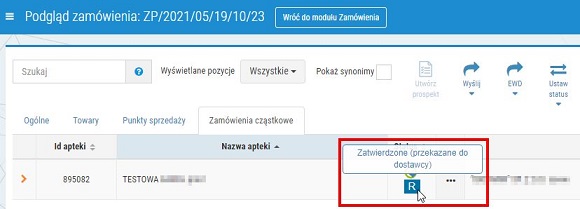
Rys. 11. Ikona informująca o wysłaniu zamówienia do dostawcy